
Les AirPod d'Apple fonctionnent généralement de manière fantastique et sans problème, mais de temps en temps, vous pouvez rencontrer un problème étrange où un seul AirPod cesse de fonctionner, tandis que l'autre continue de fonctionner correctement. Ce genre de problèmes de connectivité est rare mais peut arriver. Ce didacticiel vous aidera à découvrir comment dépanner et résoudre un problème où un AirPod ou AirPods Pro gauche ou droit ne fonctionne pas comme prévu.
Si vous rencontrez ce problème, vous pouvez le trouver au hasard lorsque vous écoutez de la musique, ou un podcast, ou même lors d'un appel téléphonique ou d'une vidéoconférence. Soudain, l'un de vos AirPod cesse de fonctionner. Cela peut être dû à diverses raisons, allant de l'épuisement de la batterie au Bluetooth capricieux avec une connexion défectueuse. Heureusement, cela est assez facile à résoudre dans la plupart des cas.
Si vous rencontrez ce problème ennuyeux, ne vous inquiétez pas, car nous vous guiderons à travers les étapes de dépannage pour résoudre les problèmes où un seul AirPod fonctionne alors que l'autre ne fonctionne pas.
Dépannage des AirPods gauche ou droit qui ne fonctionnent pas
Jetons un coup d'œil à certaines des étapes de dépannage de base que vous pouvez essayer lorsque l'un de vos AirPod cesse de fonctionner. Vous voudrez évidemment vous assurer que vos AirPods ou AirPods Pro sont couplés et fonctionnent avec votre appareil, mais si l'un d'eux fonctionne, c'est probablement le cas.
1. Vérifier la batterie des AirPods
Parfois, l'un de vos AirPod peut se vider plus rapidement que l'autre. Ce problème est plus répandu dans une paire vieillissante d'AirPods. Cela peut également être dû au fait que vous utilisez un AirPod pour les appels vocaux ou si vous utilisez la fonction de suppression du bruit sur un seul AirPod. Suivez simplement les étapes ci-dessous pour vérifier la batterie de vos AirPods.
- Accédez au centre de contrôle iOS et appuyez sur l'icône située dans le coin supérieur droit de la carte Musique, comme indiqué ci-dessous.
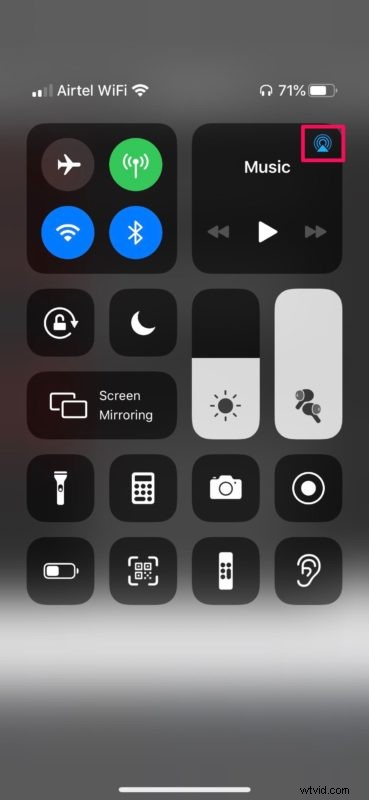
- Ici, vous pourrez vérifier le pourcentage de votre batterie. Si l'un des AirPod cesse de fonctionner en raison d'une batterie faible, seul le pourcentage de batterie de l'autre AirPod sera affiché.
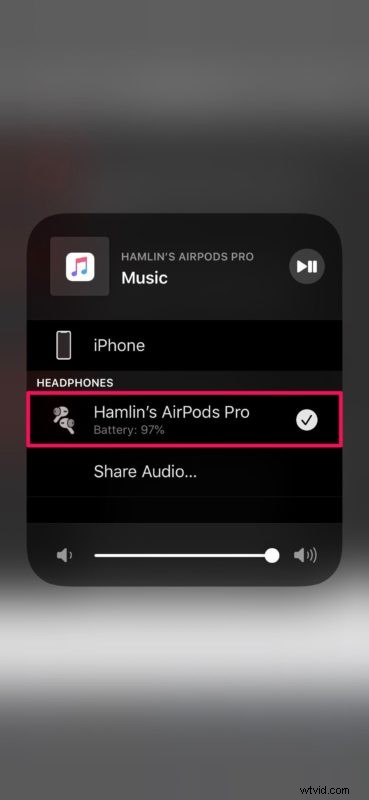
Remettez vos deux AirPods dans l'étui de chargement et assurez-vous que l'étui est suffisamment chargé. Sinon, connectez-le à une source d'alimentation pendant une heure, puis essayez d'écouter de la musique sur vos AirPods pour voir s'il fonctionne à nouveau.
2. Oubliez l'appareil et réassociez les AirPods avec l'iPhone/iPad
Pour supprimer les AirPod couplés de la liste des appareils Bluetooth sur votre iPhone ou iPad, suivez simplement les étapes ci-dessous.
- Accédez à Paramètres -> Bluetooth sur votre appareil iOS et appuyez sur l'icône "i" juste à côté des AirPod connectés.
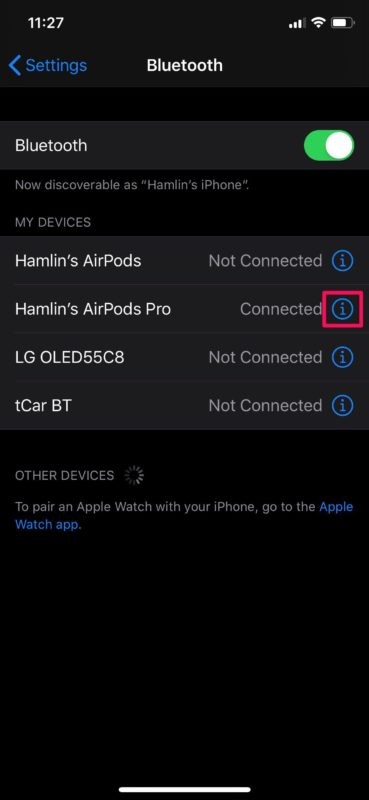
- Maintenant, faites défiler vers le bas et appuyez sur "Oublier cet appareil".
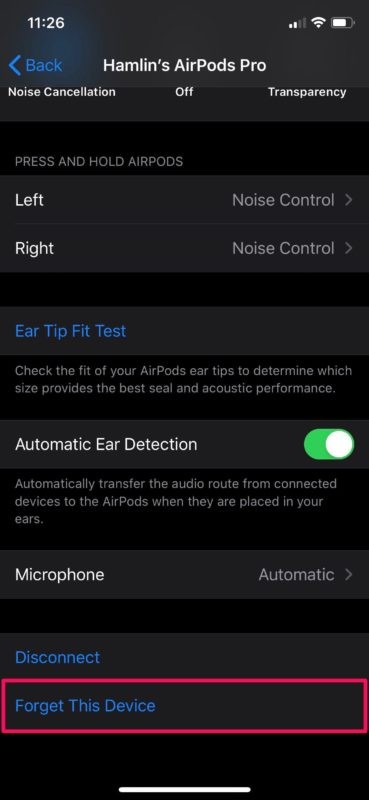
Une fois que vous avez terminé, vous pouvez procéder au recouplage de vos AirPods. Remettez vos deux AirPods dans le boîtier de charge, ouvrez le couvercle et maintenez le bouton physique à l'arrière du boîtier pendant quelques secondes pour entrer en mode d'appairage. Vous verrez vos AirPods apparaître dans la liste des appareils Bluetooth disponibles. Connectez-vous et voyez si les AirPod gauche et droit fonctionnent correctement maintenant.
3. Réinitialisez vos AirPods
Si l'étape ci-dessus n'a pas résolu le problème, vous devrez réinitialiser vos AirPods. Oubliez votre appareil comme vous l'avez fait à l'étape précédente et remettez vos AirPods dans l'étui. Maintenant, ouvrez le couvercle et maintenez le bouton à l'arrière de votre étui pendant environ 15 secondes jusqu'à ce que le voyant LED de l'étui commence à clignoter en orange. Maintenant, vous devrez passer par le processus de configuration initial et voir si les deux AirPod fonctionnent correctement.
4. Réinitialiser les paramètres réseau
Dans de rares cas, des problèmes de réseau courants avec votre iPhone ou votre iPad pourraient être la raison pour laquelle vous rencontrez des problèmes de connectivité avec l'un de vos AirPod. Cependant, cela peut être facilement résolu en réinitialisant vos paramètres réseau. N'oubliez pas que vous perdrez vos connexions Bluetooth, vos réseaux Wi-Fi et vos mots de passe enregistrés une fois ces paramètres réinitialisés. Pour ce faire, accédez à Paramètres -> Général -> Réinitialiser -> Réinitialiser les paramètres réseau sur votre appareil iOS.
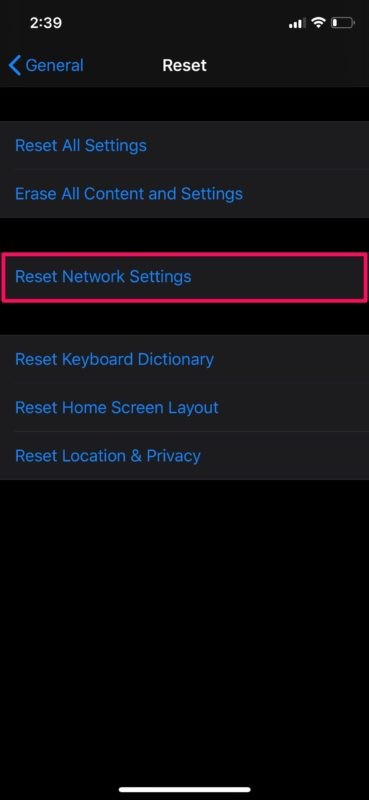
5. Redémarrez votre iPhone / iPad
Si aucune des méthodes ci-dessus ne fonctionne pour vous, le problème peut provenir de votre iPhone ou iPad et non des AirPods eux-mêmes. Donc, la dernière chose que vous voudriez essayer est simplement de redémarrer votre appareil iOS. Cela peut être fait en éteignant simplement votre appareil et en le rallumant. Si vous utilisez un iPhone ou un iPad sans bouton d'accueil physique, maintenez le bouton latéral et le bouton d'augmentation du volume pour accéder au menu d'arrêt. Cependant, si vous utilisez un iPhone ou un iPad avec un bouton d'accueil physique, il vous suffit de maintenir le bouton d'alimentation enfoncé. Vous pouvez également éteindre votre iPhone ou iPad via les paramètres.
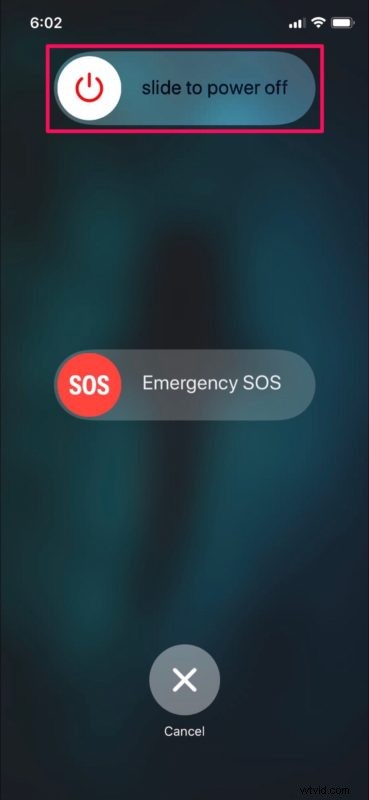
Vous pouvez également essayer des conseils de dépannage plus génériques si les AirPod se déconnectent au hasard, ce qui peut également s'avérer utile dans des situations comme celle-ci.
J'espère que vous devriez maintenant avoir résolu le problème auquel vous étiez confronté avec l'un de vos AirPods.
Si aucune de ces étapes n'a fonctionné dans votre instance, il y a de fortes chances qu'il s'agisse d'un problème lié au matériel. Cependant, vous pouvez vérifier les mailles du microphone et des haut-parleurs de chaque AirPod pour détecter les débris et les nettoyer, si nécessaire. Vérifiez tout signe de dommage physique. Si vous avez laissé tomber vos AirPods dans la piscine ou écouté de la musique en marchant sous la pluie récemment, les dégâts d'eau pourraient également en être la cause. Pour tous les problèmes liés au matériel, assurez-vous de contacter l'assistance Apple pour obtenir de l'aide.
Nous espérons que vous avez réussi à réparer votre AirPod défectueux. Laquelle de ces méthodes de dépannage dont nous avons parlé ici a fonctionné pour vous ? Avez-vous trouvé une autre solution à la place ? Si ce n'est pas le cas, avez-vous contacté l'assistance Apple pour vérifier les problèmes liés au matériel ? Partagez votre expérience et vos solutions dans la section des commentaires ci-dessous.
